win7如何备份电脑系统
- 分类:Win7 教程 回答于: 2021年04月23日 13:06:00
win7电脑备份系统的方法再简单不过了,因为我们可以利用自带的备份功能进行系统备份,下面一起看看如何操作吧。
工具/原料:
系统版本:windows7系统
品牌型号:联想小新air12
方法/步骤:
进入win7备份还原设置内进行操作:
1、首先我们点击开始菜单,打开控制面板。

2、在控制面板中点击系统和安全。
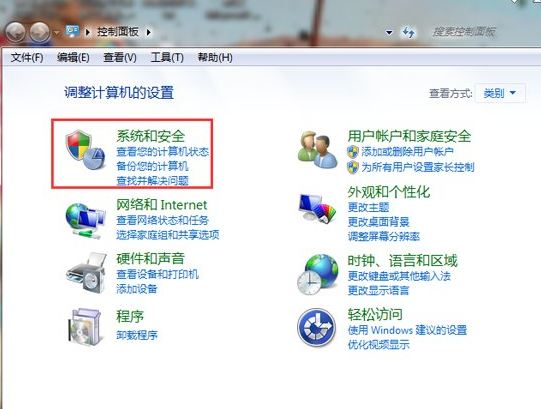
3、我们选择备份和还原中的备份您的计算机。
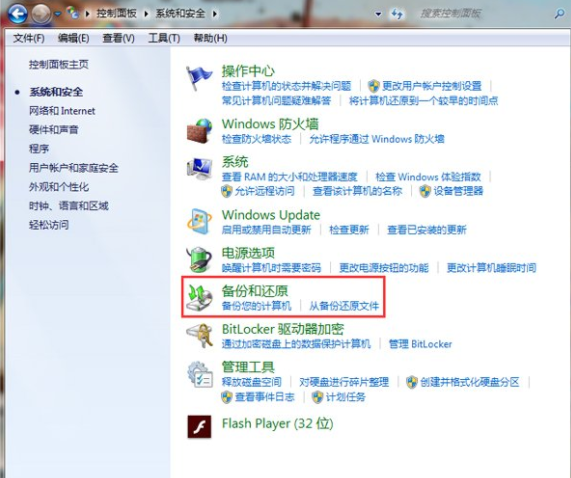
4、我们选择创建系统映像,然后选择把备份保存在那个盘,因为我们要对系统做备份,所以我们不要选择C盘保存备份,然后下一步。
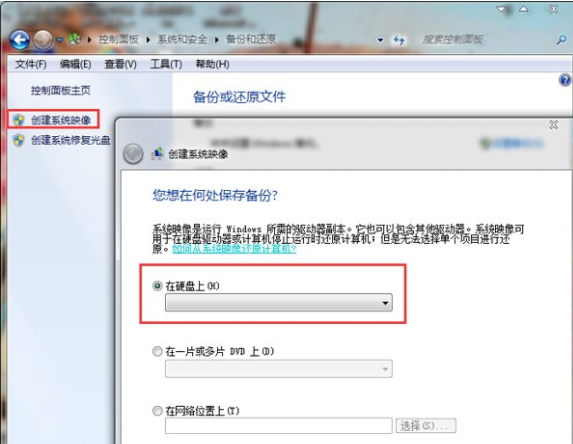
5、我们选择C盘,我们要给C盘做备份,然后单击下一步。
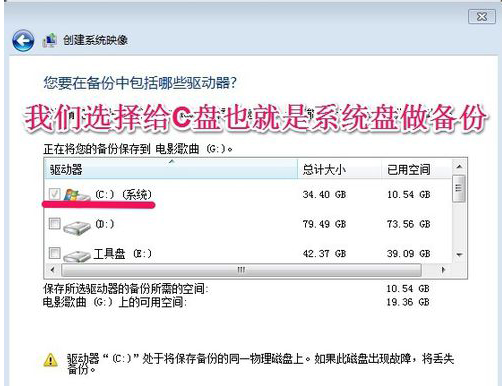
6、在这个界面上,我们单击开始备份!我们对C盘也就是系统盘做备份。
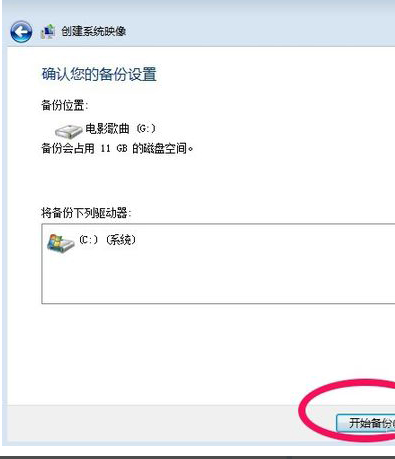
7、系统备份开始,我们耐心点等待即可。
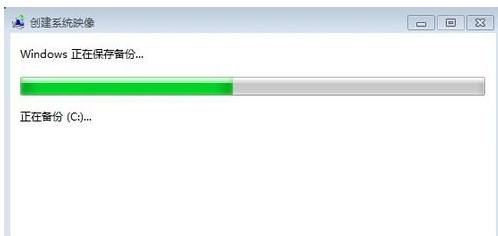
8、系统备份完以后,会提示我们是否创建系统修复光盘,我们如果有刻录机当然可以刻录一张系统修复光盘。如果没有空光盘和刻录机我们选择“否”。我们的C盘已经做了备份。
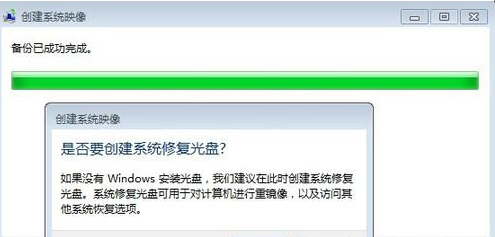
9、以后我们系统出了问题的时候,我们可以还原我们所做的备份。
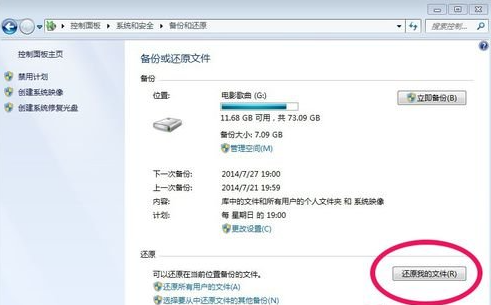
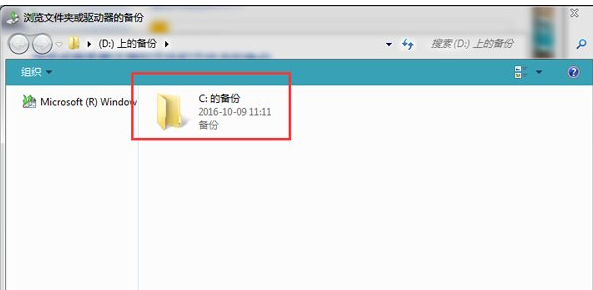
总结:以上就是win7电脑系统备份的方法了,希望这个方法对大家有帮助。
 有用
26
有用
26


 小白系统
小白系统


 1000
1000 1000
1000 1000
1000 1000
1000 1000
1000 1000
1000 1000
1000 1000
1000 1000
1000 1000
1000猜您喜欢
- windows7怎么样 windows7哪个版本好用..2022/10/19
- 系统win7安装要求最低配置是什么..2022/05/13
- 如何重装系统win72023/03/13
- 台式电脑系统重装步骤图解win7..2023/02/22
- 重装系统的U盘如何重装win7系统..2022/08/01
- win7怎么升级win10的步骤教程图解..2021/07/03
相关推荐
- win7重装系统比较简单的方法步骤..2022/07/04
- windows7系统重装的详细教程2021/06/04
- 小编教你u盘读不出来怎么解决?..2018/10/20
- Windows7怎么激活备份2022/12/18
- win7中怎么打开iso文件,小编教你win7..2018/07/11
- 怎么看电脑型号,小编教你怎么看电脑型..2018/06/01

















